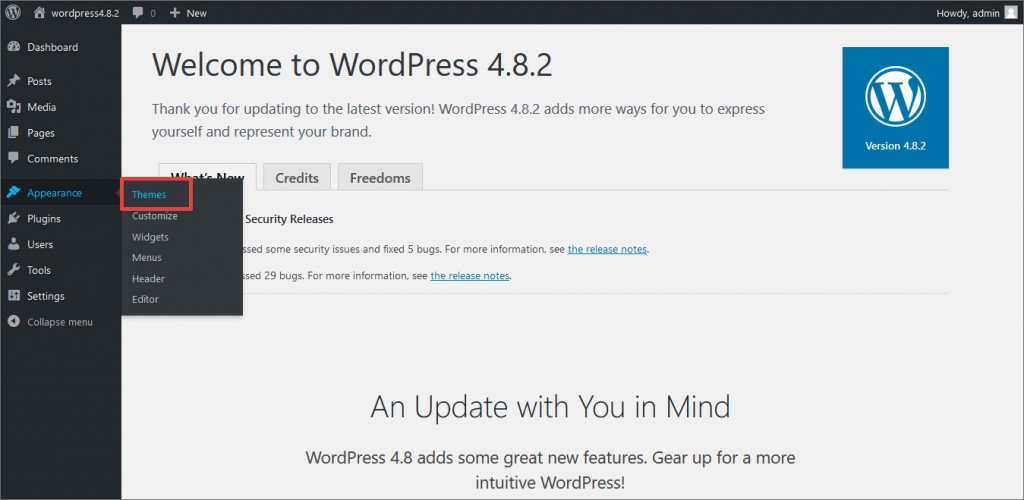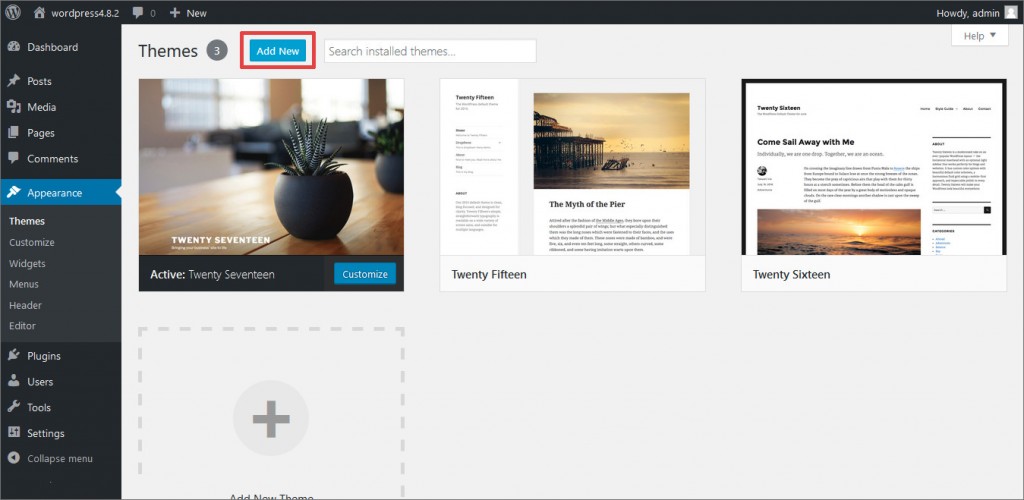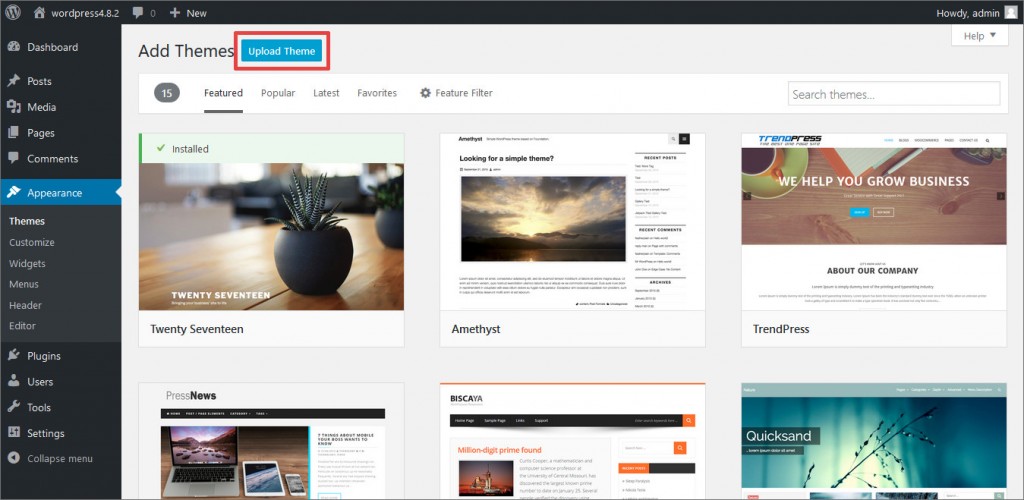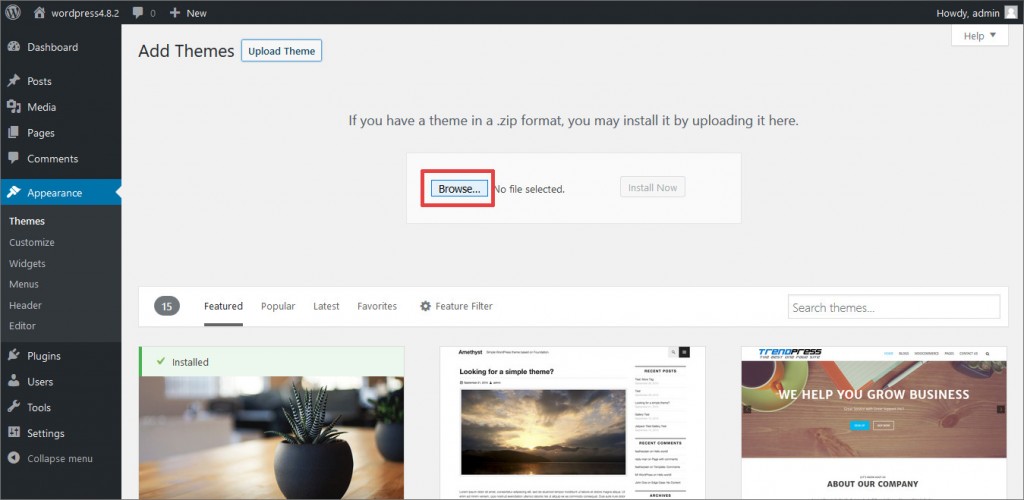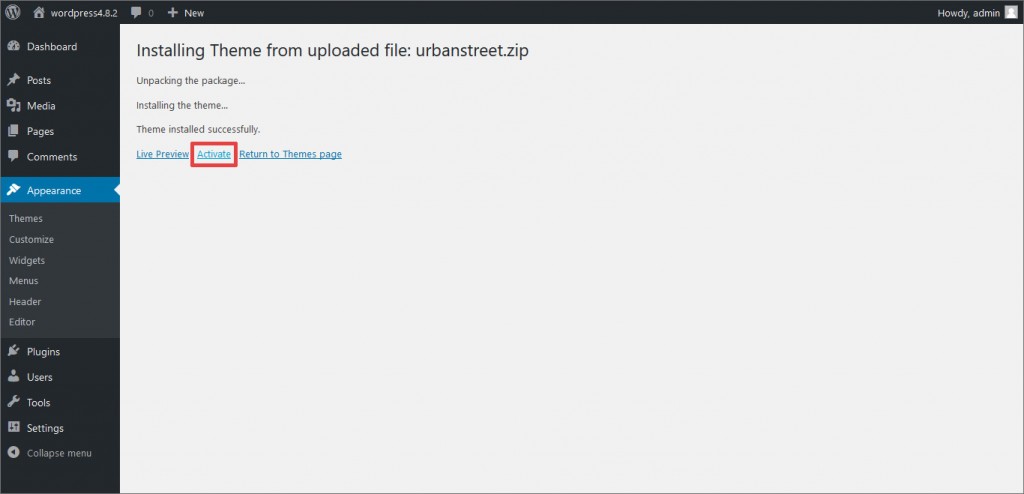ワードプレスのテーマのインストールと構成アップロードする方法
作成とエクスポートのワードプレスのテーマ
TemplateToaster を起動し、ワードプレスを選択します, 今ゼロから設計を開始したり、準備ができてのワードプレス テーマを選ぶ. お使いのコンピューターにファイルからデザインをテーマにエクスポート >> エクスポート >> のワードプレスのテーマ.
ワードプレスの輸出のテーマをインストールします。
あなたのワードプレス管理者にログイン >> 外観に行く >> テーマ >> インストール テーマ >> アップロード >> テーマをブラウズ >> アップロード >> 新しいテーマをアクティブにします。. FTP を使用してテーマをアップロードすることもできます。. FTP を使用してアップロードする場合, wp-コンテンツをアップロード >> テーマ ディレクトリとそれ ’ ll 開始テーマの下であなたのワードプレス管理者に表示します。, そこから、それをアクティブにすることができます。.
ウィジェットの追加
利用可能なウィジェットの領域に必要なウィジェットを追加するには外観から >> あなたのワードプレス管理者からウィジェット.
水平方向のメニューを構成します。
ページからページを作成するのに >> 新規追加それが自動的に起動メニュー バーに表示されます。, 外観からカスタム メニューを使用できます >> メニュー.
サイドバーを構成します。(垂直方向) メニュー
Appearance->ウィジェットに移動します, ドラッグ “カスタム メニュー” 左または右サイドバーのウィジェットエリアへのウィジェット, オプションを設定し、[保存]をクリックします.
コンテンツのグリッド レイアウトの編集
コンテンツのグリッドレイアウトは、外観から編集することができます – >「テーマの詳細をクリックします’ ->テーマオプション – >ポスト/コンテンツ – 列の>編集「おすすめの投稿数」/」ナンバー’ ->「保存オプション」をクリックしてください.
フッター リンク
外観に移動 >> ウィジェット >> 利用のフッターのウィジェットの 1 つにテキスト ウィジェットをドラッグ >> それに目的の HTML/テキストの追加し、保存.
ページ/郵便を作成します。
新規のページや記事を追加してできます入力/書き込み希望コンテンツ/それらの画像のページや投稿のリンクがあなたのワードプレス管理者の左側にあるメニューにあるから.